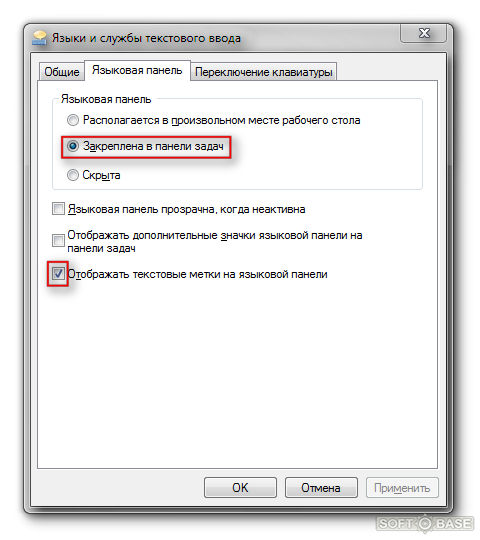В windows 7 исчезла языковая панель: Пропала языковая панель в Windows 7
Содержание
Пропала языковая панель Windows 7: инструкция по восстановлению
Автор Алексей На чтение 4 мин Просмотров 3.3к. Опубликовано Обновлено
Содержание
- Первый способ как можно включить языковую панель в среде Windows
- Второй способ
- Что сделать, чтобы значок языковой панели присутствовал всегда
- Если не отображается «Язык и региональные стандарты»
- Смена языка при помощи программы PuntoSwitcher
ОС Windows существует уже два десятилетия, однако даже её новые модификации могут страдать одними и теми же проблемами. Точнее, это неудобства, которые делают работу за компьютером менее комфортной. К примеру, при наборе текста в каком-либо приложении нужно быстро сменить раскладку клавиатуры. Это можно сделать через языковую панель или с помощью соответствующего сочетания горячих клавиш. Но что делать, когда языковая панель не отображается, а при нажатии горячих клавиш язык не переключается? В данной теме рассмотрим, что предпринять, когда пропала языковая панель Windows 7 и как восстановить ее работоспособность.
Первый способ как можно включить языковую панель в среде Windows
Открываем меню «Пуск», заходим в «Панель Управления», открываем вкладку «Язык и региональные стандарты».
Далее во вкладке «Языки и клавиатуры», нажимаем на «Изменить клавиатуру».
После открываем вкладку «Языковая панель», в которой отмечаем галочками «Закреплена в панели задач» и «Отображать текстовые метки на языковой панели». После нажимаем «ОК».
В этом же окне, во вкладке «Переключение клавиатуры», можно настроить комбинацию для переключения языка ввода на компьютере. Для этого нужно нажать «Сменить сочетание клавиш» и выбрать подходящую для вас комбинацию.
После этой несложной манипуляции значок смены языка должен появиться.
Второй способ
Если не отображается языковая панель Windows 7, её можно включить через реестр. Однако этот вариант больше подходит для опытных пользователей.
Нажимаем комбинацию Windows + R. Откроется окно системной утилиты «Выполнить», в которой вводим команду запуска редактора реестра «regedit».
Далее заходим в папку «Run», размещенную в ветке:
HKEY_CURRENT_USER\Software\Microsoft\Windows\CurrentVersion\
В ней должен находиться строковый параметр «CTFMon» с прописанным для него значением «C:\Windows\system32\ctfmon.exe». Если параметр отсутствует, то его необходимо создать в ручную. Для этого выполняем ряд последовательных действий:
- Нажимаем правой кнопкой мыши по папке «Run» и выбираем «Создать строковый параметр».
- Присваиваем имя параметру CTFMon (это и есть процесс, контролирующий раскладку клавиатуры).
- Кликаем на CTFMon и выбираем «Изменить».
- Вписываем значение C:\Windows\system32\ctfmon.exe,нажимаем «Ок» и выполняем перезагрузку системы, после этого языковая панель отобразится.
Будьте внимательны при редактировании этого параметра.
Что сделать, чтобы значок языковой панели присутствовал всегда
В режиме рабочего стола нажмите правую кнопку мыши по панели инструментов (то есть, по нижней панели, где отображается иконки запущенных приложений). Откроется небольшое меню, в котором, в графе «Область уведомлений» нажмите кнопку «Настроить».
Откроется небольшое меню, в котором, в графе «Область уведомлений» нажмите кнопку «Настроить».
Далее выбираем «Всегда отображать все значки и уведомления на панели задач» и нажимаем на «Ок».
Однако учтите, что так включается не только отображение языковой панели, но и становятся видимыми такие значки, как «Центр обновлений Windows», «Устранение проблем ПК» и т.д.
Если не отображается «Язык и региональные стандарты»
Эту панель настроек можно также открыть при помощи системной утилиты «Выполнить». Нажимаем Windows + R и вводим команду «intl.cpl».
Далее повторяем все действия, которые были описаны в первом способе.
Обратите внимание: для появления языковой панели нужно активировать хотя бы две раскладки клавиатуры. По умолчанию это русская и английская. Если нужно выбрать ещё один или два языка для переключения, в Панели «Языки и службы текстового ввода» жмём на вкладку «Общие» и выбираем «Добавить».
Смена языка при помощи программы PuntoSwitcher
Это последний способ, как вернуть языковую панель в Windows 7, но только уже сторонней утилитой. PuntoSwitcher автоматически переключает раскладку клавиатуры в OS Windows, и, что самое важное, исправляет абракадабру вроде «ghbdtn» на нужное «привет». Для некоммерческого использования она бесплатна и принадлежит непосредственно поисковой системе «Яндекс». Поэтому во время установки вам предложат установить расширения данного поисковика и соответствующий браузер. Если вы ничего этого не желаете делать, уберите все три галочки.
PuntoSwitcher автоматически переключает раскладку клавиатуры в OS Windows, и, что самое важное, исправляет абракадабру вроде «ghbdtn» на нужное «привет». Для некоммерческого использования она бесплатна и принадлежит непосредственно поисковой системе «Яндекс». Поэтому во время установки вам предложат установить расширения данного поисковика и соответствующий браузер. Если вы ничего этого не желаете делать, уберите все три галочки.
Punto Switcher работает параллельно со стандартной языковой панелью, поэтому у вас может отображаться сразу два значка переключения языка.
Чтобы этого не было, делаем то же самое, что в первом способе, только вместо «Закреплена в панели задач» выбираем «Скрыть». В настройках программы можно тоже изменить комбинацию для переключения языка и настроить другие горячие клавиши.
На этом, пожалуй, все. Надеемся, что после прочтения этой статьи у вас не возникнет вопроса, как установить русский язык или как восстановить языковую панель, если она вдруг исчезла. При грамотном использовании компьютера она всегда будет видна там, где необходимо.
При грамотном использовании компьютера она всегда будет видна там, где необходимо.
Доставка приложений и рабочих столов | Параллели RAS
Свяжитесь с нами+1 (425) 282 6400Напишите нам по электронной почте
Упрощенное управление и администрирование виртуальных приложений и рабочих столов с учетом совокупной стоимости владения. Функциональность, которая нужна ИТ-специалистам — без сложности.
Попроб.
Давайте поговорим
Уже пользователь? Загрузите клиент Parallels.
Предоставьте современным гибридным и удаленным сотрудникам идеальное цифровое рабочее пространство, разработанное вами.
Parallels RAS встречает вас на пути к виртуализации, объединяя локальные и многооблачные решения в централизованную консоль управления для администраторов и безопасную виртуальную рабочую среду для конечных пользователей.
Подключить
Доступ к виртуальным рабочим столам и приложениям на любом устройстве или в любой операционной системе из нашего веб-клиента или локальных клиентов. Исключительный, интуитивно понятный пользовательский интерфейс.
Исключительный, интуитивно понятный пользовательский интерфейс.
Безопасность
Повысьте безопасность данных и соответствие требованиям с помощью центрального хранилища файлов, шифрования, многофакторной проверки подлинности и детальных политик.
Развернуть
Разверните виртуальные рабочие пространства и автоматизируйте развертывание на основных гипервизорах или в облаке Microsoft Azure, AVD и AWS.
Управление
Оптимизируйте управление рабочими нагрузками в локальной среде, гибридных и общедоступных облаках, используя автоматическую подготовку и автоматическое масштабирование.
Сохранить
Сократите расходы с помощью нашего комплексного решения — никаких дополнений не требуется. Включает круглосуточную поддержку и бесплатное техническое обучение.
Свобода работать так, как вы выберете
Расширьте возможности гибридных и удаленных сотрудников с помощью простого цифрового рабочего пространства — с любого устройства и из любого места.
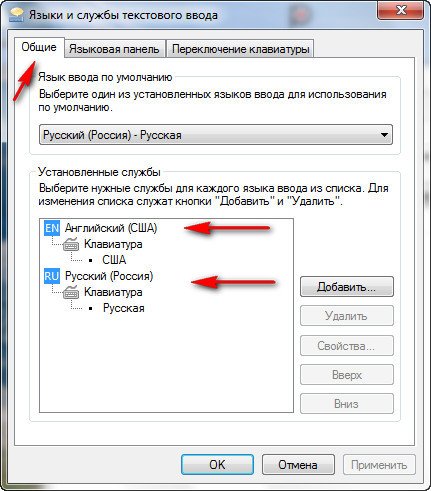
Windows
Mac
Хромбук
Линукс
Интернет
iOS
Андроид
Жестко управляйте безопасностью своих данных с помощью централизованного контроля и разрешений
Защитите конфиденциальные данные компании с помощью детальных разрешений, Secure Sockets Layer (SSL), шифрования, многофакторной аутентификации и многого другого.
Расширенный контроль доступа
Защитите корпоративные данные с помощью групповой политики клиентов в Parallels RAS Console. Централизованно управляйте и контролируйте доступ по пользователям, группам или устройствам.
Многофакторная аутентификация
Требовать от пользователей доступ для аутентификации с помощью двухфакторной аутентификации или аутентификации по смарт-карте. Parallels RAS также интегрируется со сторонними решениями по обеспечению безопасности.
Протоколы шифрования
Parallels RAS Secure Gateway поддерживает шифрование SSL и FIPS 140-2, помогая организациям соблюдать политики соответствия данных, такие как PCI DSS, HIPAA и GDPR.
Централизованный мониторинг
Преобразование необработанных данных в настраиваемые визуальные отчеты для отображения трафика и использования ресурсов вашей сетевой инфраструктуры. Централизованно отслеживайте повседневную деятельность пользователей.
Простота развертывания, настройки и обслуживания
Parallels RAS упрощает развертывание и обслуживание ИТ-инфраструктур. Доступный в готовом виде, он прост в настройке и управлении, что снижает нагрузку на ИТ-специалистов. Унифицированная и интуитивно понятная консоль управления, мастера настройки и настраиваемый набор инструментов без труда доставляют приложения, рабочие столы и данные на любое устройство.
Узнать больше
Доступные и простые решения по лицензированию
Parallels RAS — универсальное решение для удаленной работы, которое снижает нагрузку на ИТ-специалисты, сокращает объем используемого оборудования и снижает накладные расходы. Единая модель лицензирования включает в себя весь набор функций, а кривая обучения для ИТ-администраторов проходит быстро благодаря легкому доступу к бесплатному обучению.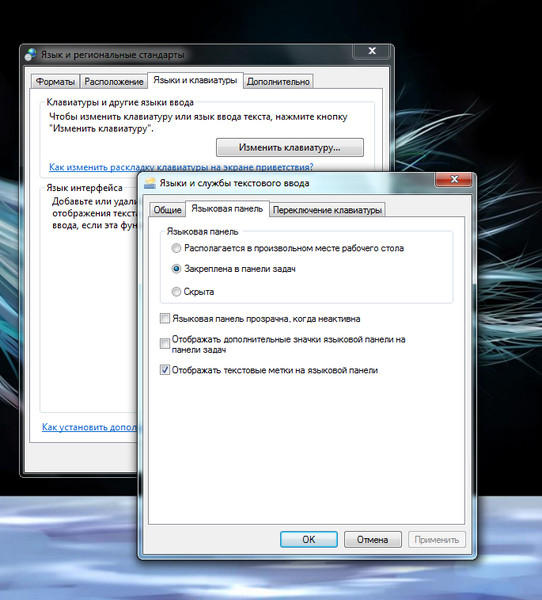
Подробнее
Стать
Parallels Partner
Мы стремимся предоставить нашим торговым партнерам возможность ускорить рост бизнеса и удовлетворить потребности клиентов с помощью инновационных и гибких решений.
Узнайте больше о нашей партнерской программе
«Полный пакет: экономичная, масштабируемая и универсальная серверная система».
Тоня Марш, Cancer Council
«Parallels RAS позволяет нам развертывать наши бизнес-приложения в глобальном масштабе с минимальными затратами на управление».
Мик МакМанн, ИТ-менеджер, CCL Design Electronics
«Parallels RAS беспрепятственно обеспечивает доступ к бизнес-приложениям с любого устройства, подключенного к Интернету».
Кори Ричардсон, системный администратор, Graybar Canada
«За один день мы смогли настроить Parallels RAS и запустить опубликованное приложение в нашей среде».
Дейтон Перрин, администратор сервера III, Колледж бизнеса Роулза
«Защита данных лежит в основе того, почему мы используем Parallels RAS».

Энди Декер, старший менеджер по сетевым системам, Water Environment Federation
«Наши сотрудники теперь могут получать удаленный доступ к нашим приложениям и хранилищу с помощью любого мобильного устройства в любое время суток».
Эндрю Додд, менеджер по ИКТ, средняя школа Хенли
ПредыдущийСледующий
Экономьте время и деньги благодаря более простым решениям
Parallels RAS оптимизирует процессы и интегрируется с уже используемыми вами облаками и приложениями.
Citrix
альтернатива
Parallels RAS — это более простая и доступная альтернатива Citrix. Сократите сложность и расходы, перейдя на Parallels RAS. Сделайте переход легким с помощью нашего бесплатного инструмента миграции.
Подробнее
Enhance
Microsoft RDS
Преодолейте ограничения Microsoft RDS и обеспечьте непревзойденный пользовательский опыт на любом устройстве, включая смартфоны и планшеты.
Подробнее
Microsoft
Интеграция с Azure
Расширьте и упростите возможности Microsoft Azure за счет интеграции и управления всеми рабочими нагрузками и ресурсами из центральной точки — консоли Parallels RAS.
Подробнее
Расширение возможностей Amazon Web Services (AWS)
Parallels RAS предлагает гибкое решение VDI, которое расширяет возможности Amazon Web Services (AWS) и Amazon EC2 за счет управления рабочей нагрузкой и клиентами, а также поддержки основных облачных провайдеров.
Подробнее
Просмотреть все варианты использования
Вы в отличной компании
Узнайте, что другие люди по всему миру говорят о Parallels RAS.
Мы получаем помощь [от Parallels] в течение нескольких дней, а не месяца и более — я не могу не подчеркнуть этого.
Филипп Лиепельт
Старший системный администратор, ASTRUM IT
Когда в начале 2020 года началась пандемия, мы смогли предоставлять решения для удаленной работы намного быстрее [используя Parallels RAS], чем другие компании в нашем местном секторе.
Victor Hernandez
ИТ-директор, Amadita Laboratorio Clinico
Parallels RAS позволяет нашему бизнесу экономить время, деньги и ресурсы.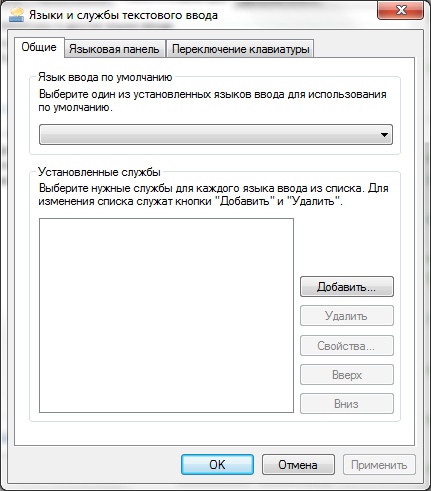 Наши клиенты очень довольны переходом на Parallels RAS.
Наши клиенты очень довольны переходом на Parallels RAS.
Стейн Винк
Менеджер ИТ-проектов, Protime
ПРЕДСЛЕДУЮЩИЙ
Отмеченное наградами решение
TrustRadius 2023
Премия CDN
Отчеты G2 Grid
Награда Говиса 2022 г.
Узнайте, как Parallels RAS используется в таких отраслях, как ваша
Образование
Финансы
Правительство
Здравоохранение
Производство
Розничная торговля
Получите доступ к нашей полной библиотеке ресурсов
От отчетов об исследованиях и тематических исследований до демонстраций в реальном времени, экспертных вебинаров и многого другого — в нашем разделе «Ресурсы» есть все, что вам нужно, чтобы понять, какую пользу Parallels RAS может принести вашей организации.